1、首先我们进入官网来找CAD下载的地方,点击进入
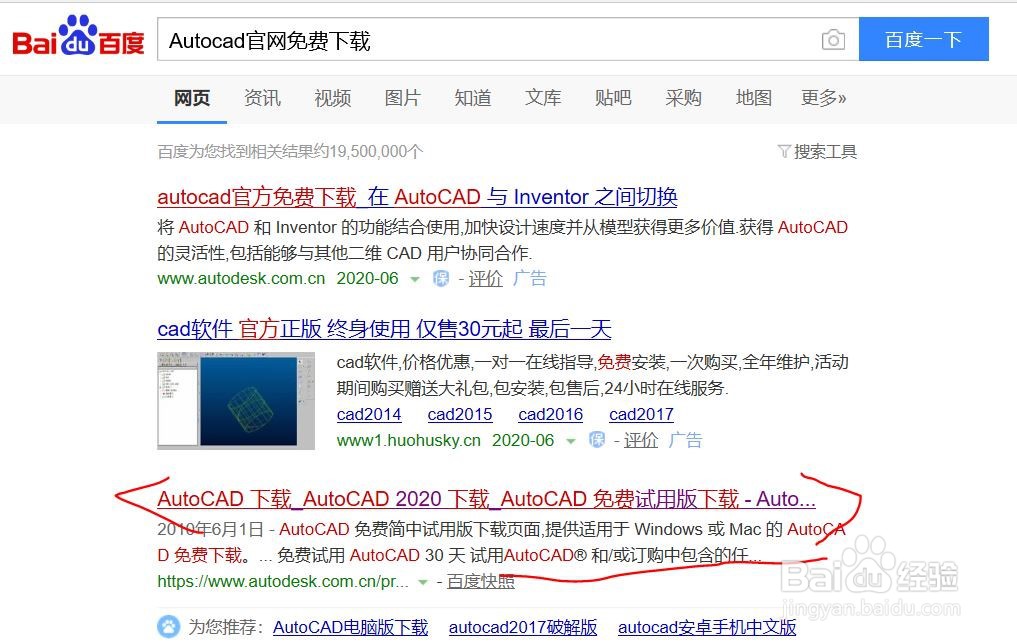

3、选择完成后,我们要注诚拧料浆册一下CAD账号,输入邮箱等,然后等待下载,具体下载细节,可以看其他的贴子,然后我们进入cad界面



6、然后我们画个长方形,画完后,我们来看看如何偏移线,选择偏移工具,先输入要偏移的距离,在输入要偏移的对象。


7、得到如图结果,我们得到两条线的交点,以此为圆心,画个圆,画圆时,要用鼠标确定圆的圆心,和半径



8、然后以此方式,选中圆,把圆进行镜像,镜像就是像镜子一样对称过去,在此之前我们要确定镜像的对称线
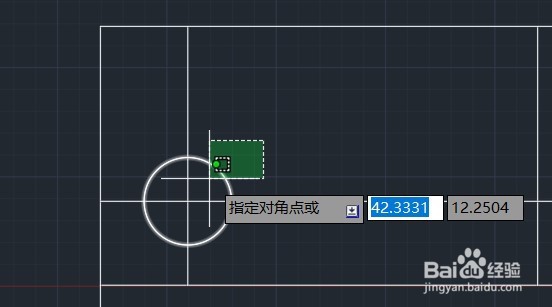
9、还是老方法,进行平移,将左边的线平移长方形长一半的距离得到一条中心线,然后进行镜像

10、最后,介绍一点关于cad的线型的知榄茈托锣识,线型我们可以在这个框里选,添加点划线,然后选中我们的一些对称线,使之成为点划线,并可以这样改变颜色





12、在学习cad中,大家可以找点参考书,跟着步骤走几回就能不断的熟悉。谢谢大家,希望能有所帮助。
